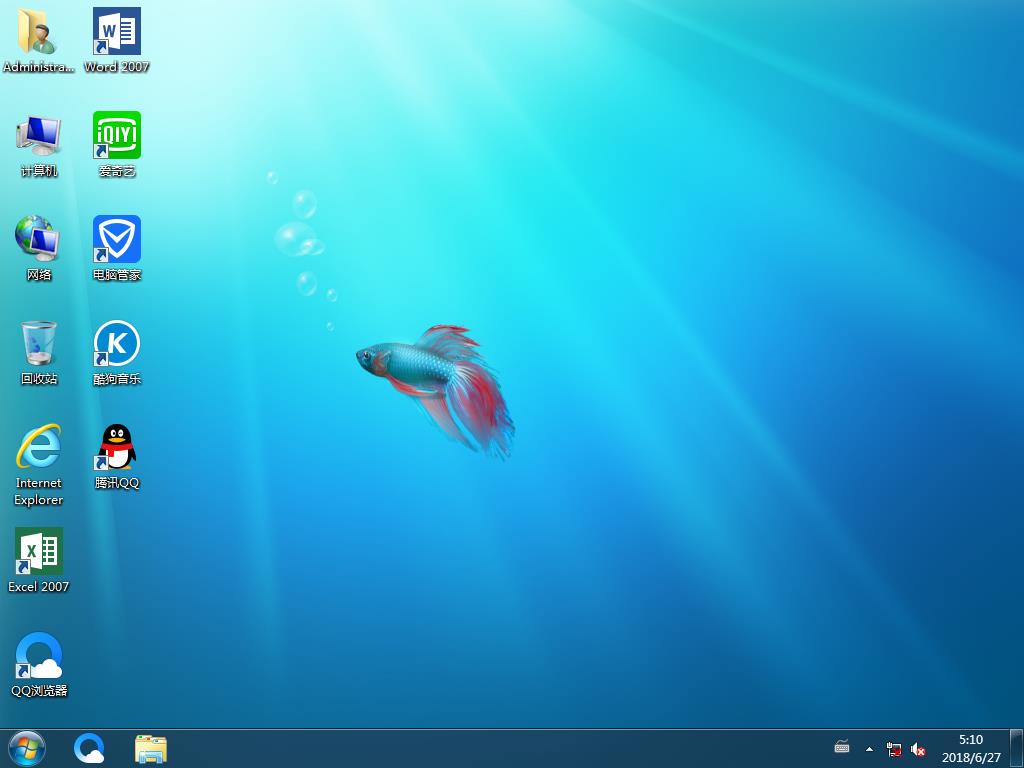virtualbox共享文件夹,本文教您virtualbox共享文件夹运用办法
virtualbox设置共享文件夹?应该有不少的小伙伴都还是不知道将virtualbox给设置成共享文件夹的吧,所以要是小伙伴你们不知道的话,赶紧来看看小编在下边给你们分享的virtualbox设置共享文件夹的详细操作方法吧。
其实呢virtualbox 是Oracle开发的一个免费的虚拟机软件,可以让我们在同一台的PC上进行运行多个操作系统不用繁杂的切换操作。但共享文件夹作为多个系统之间的交互文件,给提供了我们多个系统之间的交互方式,小伙伴赶紧来看看virtualbox要怎样子设置共享文件夹吧。
1、安装增强功能
VirtualBox自带增强工具Sun VirtualBox Guest Additions,这是实现虚拟机与真实主机共享的关键。启动虚拟Win7后,点击控制菜单“设备(Devices)”→“安装增强功能(Insert Guest Additions CD images)”,可以看到程序安装界面,双击安装VBoxGuestAdditions.iso,需重启;
2、设置共享文件夹
(1)切换到“Oracle VM VirtualBox管理器”主页面,选择相应的win7系统,然后选择“设置”选项,再选择“共享文件夹”选项;
win10_1/windows10_1118030405_1.jpg" title="virtualbox共享文件夹" alt="virtualbox共享文件夹">
virtualbox共享文件夹图解详情-1
win10_1/windows10_1118030405_2.jpg" title="virtualbox共享文件夹" alt="virtualbox共享文件夹">
virtualbox共享文件夹图解详情-2
(2)点击右侧“+”号添加共享文件夹,编辑共享文件夹路径和名称,并勾选“固定分配”选项,然后点击确定。

virtualbox图解详情-3
3、映射网络驱动器
(1)切换到虚拟机win7操作系统界面,打开“计算机”,选择“映射网络驱动”选项;
windows10_1118030408_4.jpg" title="使用方法" alt="使用方法">
使用方法图解详情-4
(2)为要连接到的连接和文件夹指定驱动器号。驱动器最好选择除“Z: ”以外的驱动器, “Z: ”作为来安装其他镜像文件时预留的驱动器,否则可能无法安装其他镜像文件;
windows10_1118030408_5.jpg" title="共享文件夹" alt="共享文件夹">
共享文件夹图解详情-5
(3)映射完成后,在“计算机”中就可以看到映射成功的网络驱动器,快速访问主机中的文件夹。
Windows10_1118030409_6.jpg" title="virtualbox共享文件夹" alt="virtualbox共享文件夹">
virtualbox共享文件夹图解详情-6
推荐系统
番茄花园 Windows 10 极速企业版 版本1903 2022年7月(32位) ISO镜像快速下载
语言:中文版系统大小:3.98GB系统类型:Win10新萝卜家园电脑城专用系统 Windows10 x86 企业版 版本1507 2022年7月(32位) ISO镜像高速下载
语言:中文版系统大小:3.98GB系统类型:Win10笔记本&台式机专用系统 Windows10 企业版 版本1903 2022年7月(32位) ISO镜像快速下载
语言:中文版系统大小:3.98GB系统类型:Win10笔记本&台式机专用系统 Windows10 企业版 版本1903 2022年7月(64位) 提供下载
语言:中文版系统大小:3.98GB系统类型:Win10雨林木风 Windows10 x64 企业装机版 版本1903 2022年7月(64位) ISO镜像高速下载
语言:中文版系统大小:3.98GB系统类型:Win10深度技术 Windows 10 x64 企业版 电脑城装机版 版本1903 2022年7月(64位) 高速下载
语言:中文版系统大小:3.98GB系统类型:Win10电脑公司 装机专用系统Windows10 x64 企业版2022年7月(64位) ISO镜像高速下载
语言:中文版系统大小:3.98GB系统类型:Win10新雨林木风 Windows10 x86 企业装机版2022年7月(32位) ISO镜像高速下载
语言:中文版系统大小:3.15GB系统类型:Win10
热门系统
- 1华硕笔记本&台式机专用系统 GhostWin7 32位正式旗舰版2018年8月(32位)ISO镜像下载
- 2雨林木风 Ghost Win7 SP1 装机版 2020年4月(32位) 提供下载
- 3深度技术 Windows 10 x86 企业版 电脑城装机版2018年10月(32位) ISO镜像免费下载
- 4电脑公司 装机专用系统Windows10 x86喜迎国庆 企业版2020年10月(32位) ISO镜像快速下载
- 5深度技术 Windows 10 x86 企业版 六一节 电脑城装机版 版本1903 2022年6月(32位) ISO镜像免费下载
- 6深度技术 Windows 10 x64 企业版 电脑城装机版2021年1月(64位) 高速下载
- 7新萝卜家园电脑城专用系统 Windows10 x64 企业版2019年10月(64位) ISO镜像免费下载
- 8新萝卜家园 GhostWin7 SP1 最新电脑城极速装机版2018年8月(32位)ISO镜像下载
- 9电脑公司Ghost Win8.1 x32 精选纯净版2022年5月(免激活) ISO镜像高速下载
- 10新萝卜家园Ghost Win8.1 X32 最新纯净版2018年05(自动激活) ISO镜像免费下载
热门文章
常用系统
- 1雨林木风Ghost Win8.1 (X64) 纯净版2018年4月(免激活) ISO镜像免费下载
- 2新萝卜家园Ghost Win8.1 X64位 纯净版2020年7月(自动激活) ISO镜像高费下载
- 3深度技术 GHOSTXPSP3 电脑城极速装机版 2019年.1月 最新版ISO镜像下载
- 4番茄花园 Windows 10 极速企业版 2020年4月(32位) ISO镜像快速下载
- 5番茄花园Ghost Win7 x64 SP1稳定装机版2022年7月(64位) 高速下载
- 6番茄花园 Ghost Win7 x64 SP1 极速装机版2018年7月(64位) ISO镜像快速下载
- 7新萝卜家园 Ghost XP SP3系统 电脑城极速纯净版 2020年11月 ISO镜像高速下载
- 8笔记本&台式机专用系统 GHOSTXPSP3 2022年3月 海驱版 ISO镜像高速下载
- 9新萝卜家园电脑城专用系统 Windows10 x86 企业版2020年12月(32位) ISO镜像高速下载
- 10番茄花园 Ghost XP SP3 海量驱动装机版 2021年3月 ISO镜像高速下载